Lo strumento Adatta testo al tracciato  è progettato per aggiungere un'iscrizione lungo il contorno dell'oggetto vettoriale selezionato.
è progettato per aggiungere un'iscrizione lungo il contorno dell'oggetto vettoriale selezionato.
Per inserire del testo fare clic con il tasto sinistro del mouse su un tracciato. Un marcatore a forma di croce apparirà nel punto selezionato, indicando l'inizio del testo, e un marcatore a forma di cerchio alla fine. Entrambi i marcatori possono essere spostati lungo il tracciato con il mouse, definendo l'area di inserimento del testo.
 Adatta testo al tracciato
Adatta testo al tracciato
Le impostazioni di base dello strumento sono visualizzate nel pannello Opzioni dello strumento sopra la Finestra immagine. Per visualizzare l'elenco completo dei parametri premere l'icona dello strumento nel pannello superiore (Opzioni dello strumento) o utilizzare il tasto F5.
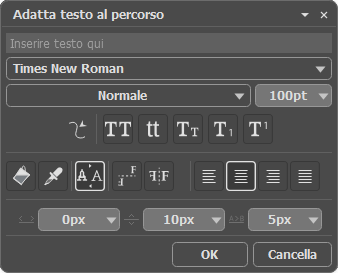 Parametri dello strumento
Parametri dello strumento
Campo di testo. Inserire qui il testo che verrà applicato lungo il tracciato vettoriale selezionato.
Font. Il menu a discesa contiene una serie di font di sistema che possono essere usati quando si digita il testo.
Stile. L'elenco contiene diverse varianti del font scelto.
Dimensione (1-1500). Il parametro definisce la dimensione del carattere (in punti).
Impostazioni di testo (in forma di icone):
 - TUTTO MAIUSCOLE
- TUTTO MAIUSCOLE
 - tutto minuscole
- tutto minuscole
 - Tutte Iniziali Maiuscole
- Tutte Iniziali Maiuscole
 - Pedice
- Pedice
 - Apice
- Apice
Colore testo. Fare clic su  per aprire una finestra di dialogo con due schede. Nella scheda Riempi regolare il colore del testo. Nella scheda Contorno aggiungere il contorno del testo.
per aprire una finestra di dialogo con due schede. Nella scheda Riempi regolare il colore del testo. Nella scheda Contorno aggiungere il contorno del testo.
Fare clic su  per selezionare il colore direttamente dall'immagine. Inoltre, è possibile cambiare il colore del testo utilizzando i pannelli Colore, Campioni o Ruota dei colori.
per selezionare il colore direttamente dall'immagine. Inoltre, è possibile cambiare il colore del testo utilizzando i pannelli Colore, Campioni o Ruota dei colori.
Anti-Alias. Il pulsante  attiva l'anti-aliasing per il carattere.
attiva l'anti-aliasing per il carattere.
Opzioni di capovolgimento del testo:
 - Testo inverso
- Testo inverso
 - Rifletti testo
- Rifletti testo
Opzioni allineamento:
 - Allinea testo a sinistra
- Allinea testo a sinistra
 - Centra testo
- Centra testo
 - Allinea testo a destra
- Allinea testo a destra
 - Giustifica
- Giustifica
Opzioni di spostamento. È possibile regolare la posizione del testo in relazione al tracciato (in pixels):
 - Sposta a sinistra/destra
- Sposta a sinistra/destra
 - Sposta verso l'alto/basso
- Sposta verso l'alto/basso
 - Spaziatura lettere
- Spaziatura lettere
Nota: Per aprire le opzioni dello strumento fare doppio clic sulla miniatura del livello di testo nel pannello Livelli.
Il nuovo testo appare su un livello speciale di testo. È possibile convertire questo livello ad un livello raster con il comando Rasterizza livello.
È possibile creare un tracciato vettoriale da un livello di testo utilizzando il comando Crea tracciato da testo (menu contestuale del pannello Livelli). Ogni carattere diventerà un separato segmento di forma.
Il livello di testo può anche essere convertito nel livello di forma usando il comando Converti in forma vettoriale. Dopo la vettorizzazione ogni carattere viene rappresentato come una forma vettoriale separata.
Se il simbolo del testo è composto da diverse parti separate, è possibile selezionare e spostare ciascuna parte con lo strumento Selezione tracciato  .
.
Dopo la rasterizzazione/vettorizzazione del testo non sarà più possibile modificarlo o riformattarlo.
Cliccare con il tasto destro sul testo per aprire il menu con i comandi standard.
Annulla. Il comando consente d'annullare l'ultima modifica. Tasto di scelta rapida Ctrl+Z.
Ripristina. Il comando permette di riapplicare la modifica precedentemente annullata. Tasto di scelta rapida Ctrl+Y.
Taglia. Il comando rimuove la selezione e la inserisce negli appunti. Tasto di scelta rapida Ctrl+X.
Copia. Il comando copia la selezione e la inserisce negli appunti. Tasto di scelta rapida Ctrl+C.
Incolla. Il comando incolla i dati degli appunti. Tasto di scelta rapida Ctrl+V.
Elimina. Il comando rimuove la selezione senza salvarla negli appunti.Tasto di scelta rapida Canc.
Seleziona tutto. Il comando seleziona l'intero testo del livello. Tasto di scelta rapida Ctrl+A.
Per applicare il testo premere OK. Per annullare fare clic su Annulla o usare Esc.
